Вопрос
Проблема: как исправить ошибку приложения камеры 0xA00F4288 в Windows 10?
В моем приложении камеры указано, что камера используется в другом приложении, и появляется код 0xa00f4288. Понятия не имею, почему это происходит, потому что никакие другие программы не могли использовать камеру. «Закройте другие приложения. Похоже, камеру уже использует другое приложение. Если вам это нужно, вот код ошибки: 0xA00F4288 ”продолжает появляться, и я не знаю, как это исправить. Помощь!
Решенный ответ
Ошибка приложения камеры 0xA00F4288 может возникать на устройствах с Windows 10 и другими версиями операционной системы, но пользователи[1] в основном жалуются на последнюю проблему с Windows. Приложение камеры в Windows выдает сообщение об ошибке и создает проблемы, когда камеру нельзя использовать.
Ошибка может появиться из-за отсутствия драйвера камеры, когда сторонние приложения мешают работе других программ. К сожалению, сообщается, что проблема появляется после определенных обновлений ОС, поэтому возвращаясь к предыдущая версия или поиск последнего варианта может решить ошибку приложения камеры 0xA00F4288 в Windows 10 выпуск.
Это была тенденция, когда ОС обновлялась с проблемами, ошибками, ошибками срабатывания триггеров и сбоями, зависаниями, проблемами с устройствами.[2] Проблемы с драйверами и повреждение файлов или проблемы совместимости могут возникать из-за отсутствия или изменения файлов в системе. Такие проблемы могут быть результатом предыдущего вредоносного ПО.[3] инфекционное заболевание. Маловероятно, что злоумышленник все еще находится на устройстве, пока возникает проблема.
Полное сообщение об ошибке:
Закройте другие приложения. Похоже, камеру уже использует другое приложение. Если вам это нужно, вот код ошибки: 0xA00F4288
Можно проверить наличие вредоносных программ, файлов, измененных настроек и других проблем. У нас есть несколько методов, которые помогут и покажут, как исправить ошибку приложения камеры 0xA00F4288 в Windows 10. Один из быстрых способов узнать, есть ли проблемы с системными файлами - ReimageСтиральная машина Mac X9. Вы можете запустить этот инструмент и отремонтировать поврежденные детали, прежде чем переходить к ручным методам, перечисленным ниже.
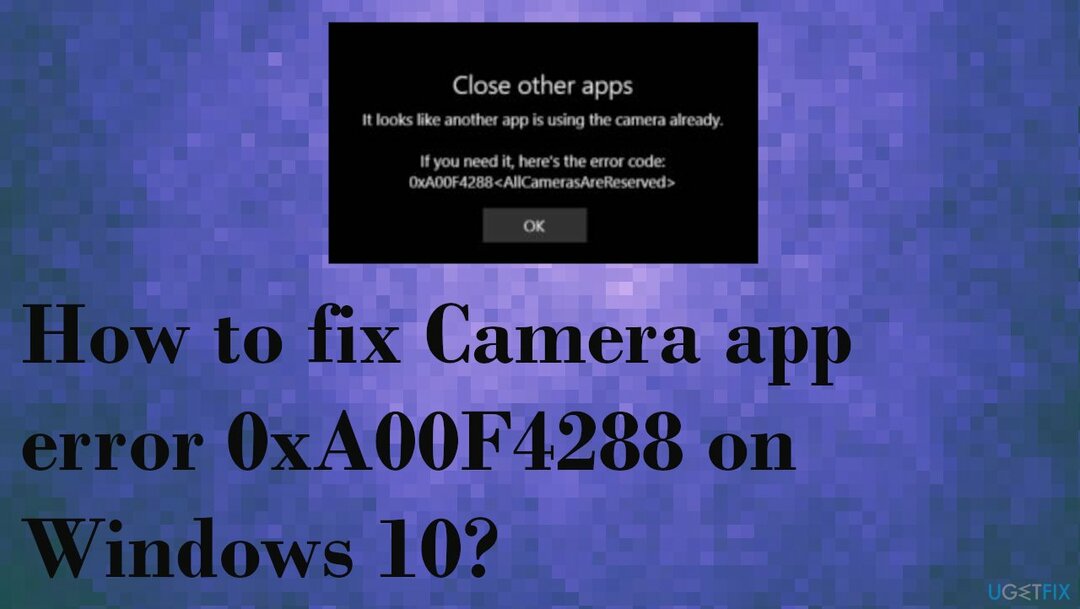
Способ 1. Проверить доступ к камере
Для восстановления поврежденной системы необходимо приобрести лицензионную версию Reimage Reimage.
- Перейти к Настройки.
- Находить Конфиденциальность.
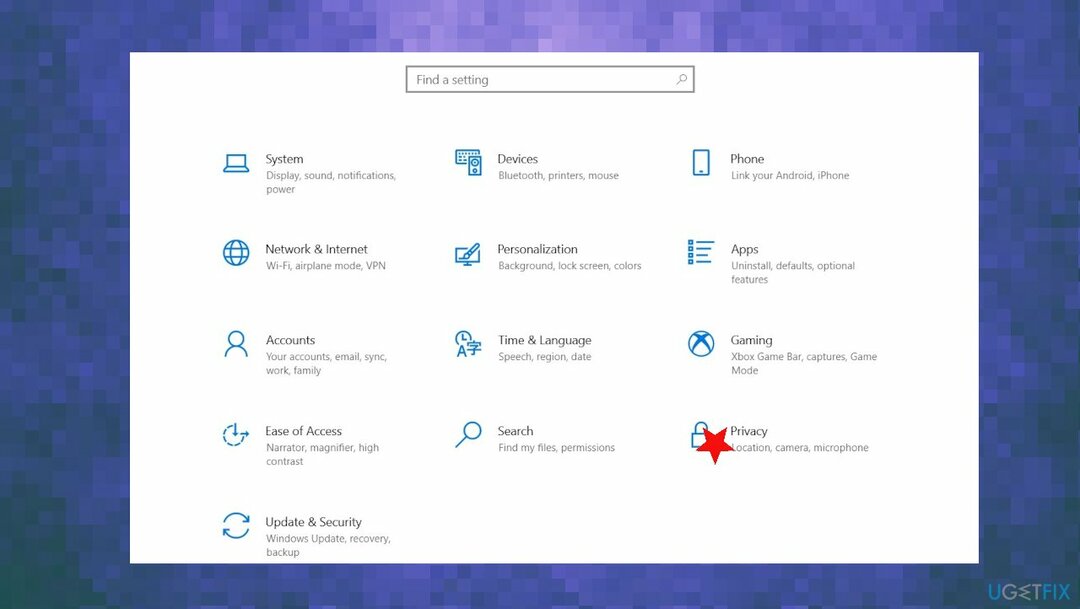
- Нажмите Камера.
- Вы можете увидеть Доступ к камере этого устройства Выключено / включено.
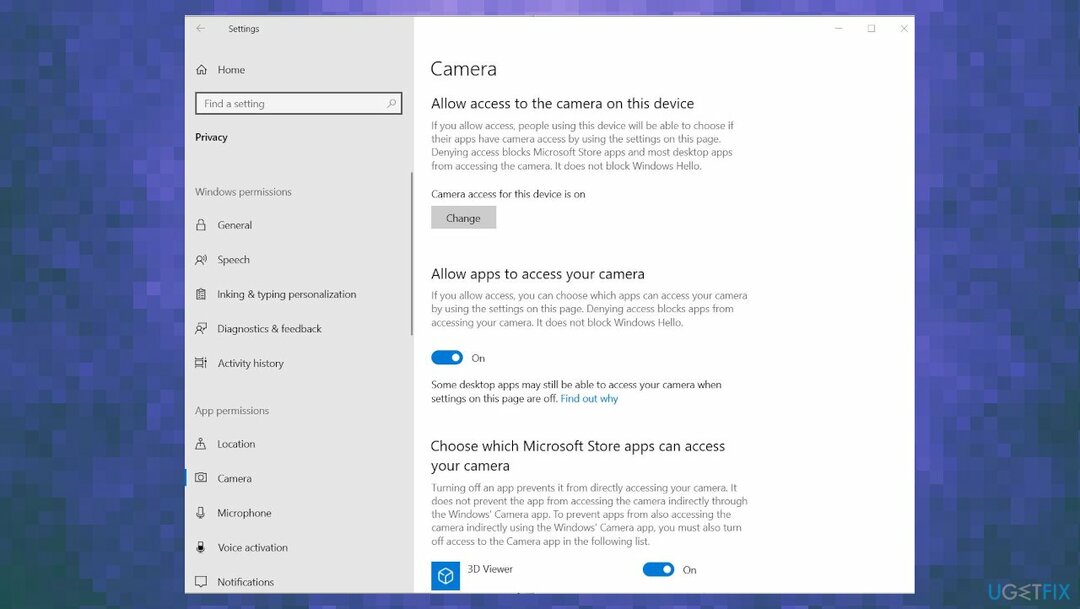
- Если он выключен, поменяйте его на включенный.
- Прокрутите вниз и предоставьте доступ к приложениям, которые вы хотите использовать с камерой.
Способ 2. Проверьте настройки конфиденциальности камеры
Для восстановления поврежденной системы необходимо приобрести лицензионную версию Reimage Reimage.
- Нажмите Начинать.
- Нажмите Настройки.
- В поле поиска в правом верхнем углу введите ВЭБ-камера.
- Нажмите Настройки конфиденциальности камеры.
- Проверь это Разрешить приложениям использовать мою камеру переключатель включен.
Способ 3. Сбросьте настройки приложения камеры, чтобы исправить ошибку приложения камеры 0xA00F4288 в Windows 10
Для восстановления поврежденной системы необходимо приобрести лицензионную версию Reimage Reimage.
- Перейти к Настройки.
- Выбирать Программы.
- потом Приложения и функции.
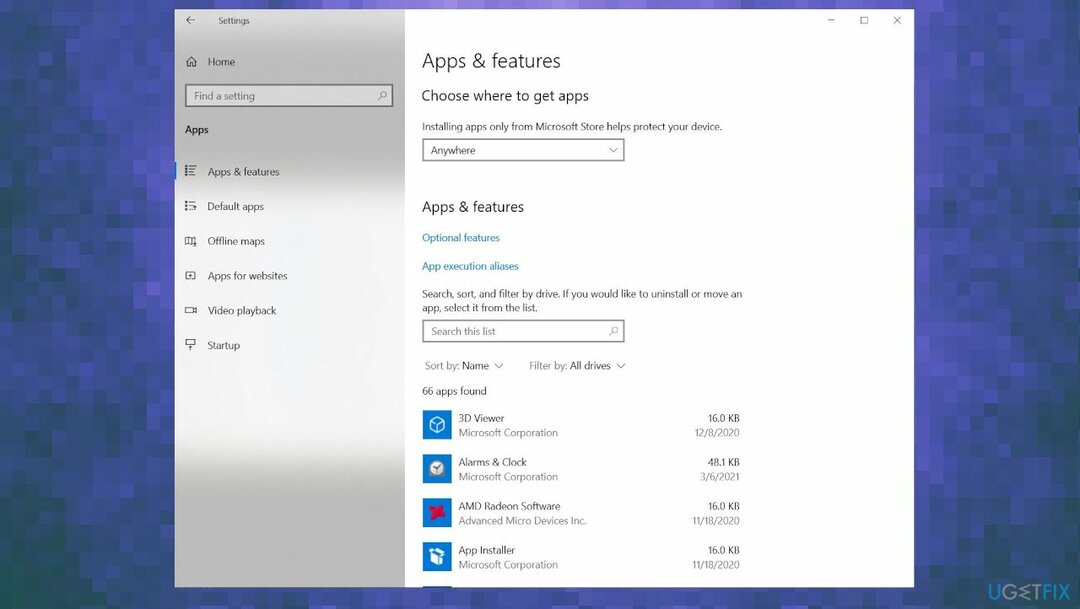
- Находить Камера.
- Нажмите на Расширенные опции.
- Прокрутить вниз.
- Находить Вариант сброса.
- Нажмите на Перезагрузить.
Способ 4. Обновите драйвер для веб-камеры
Для восстановления поврежденной системы необходимо приобрести лицензионную версию Reimage Reimage.
- Тип Диспетчер устройств в строке поиска.
- Открытым Диспетчер устройств.
- Найди Раздел камеры.
- Щелкните драйвер правой кнопкой мыши, вы увидите значок Опция обновления драйвера.
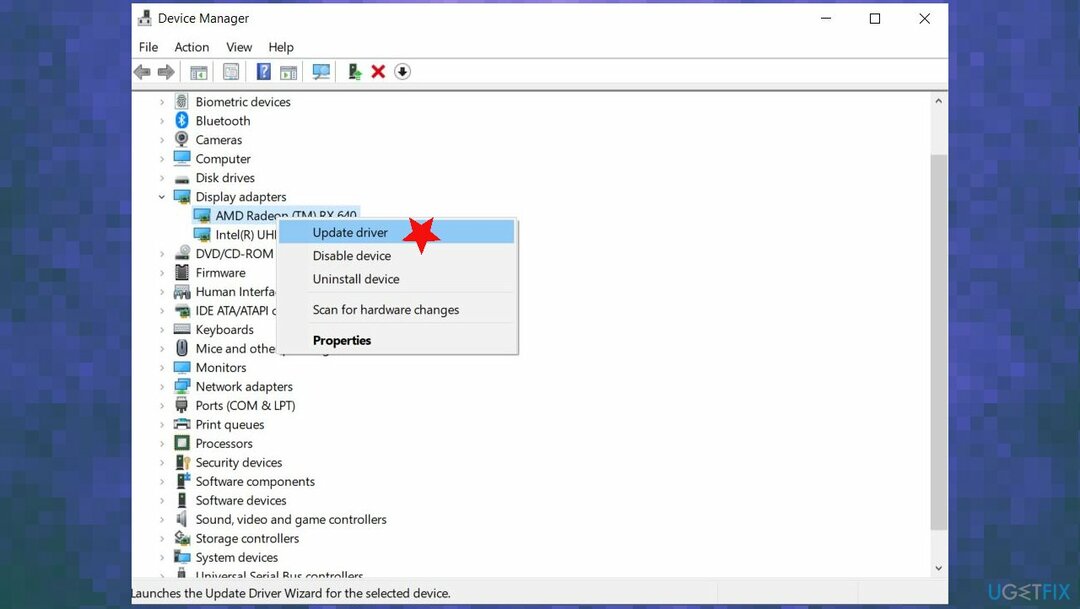
- Выбирать Автоматический поиск обновленного программного обеспечения драйвера.
- Обновите драйвер.
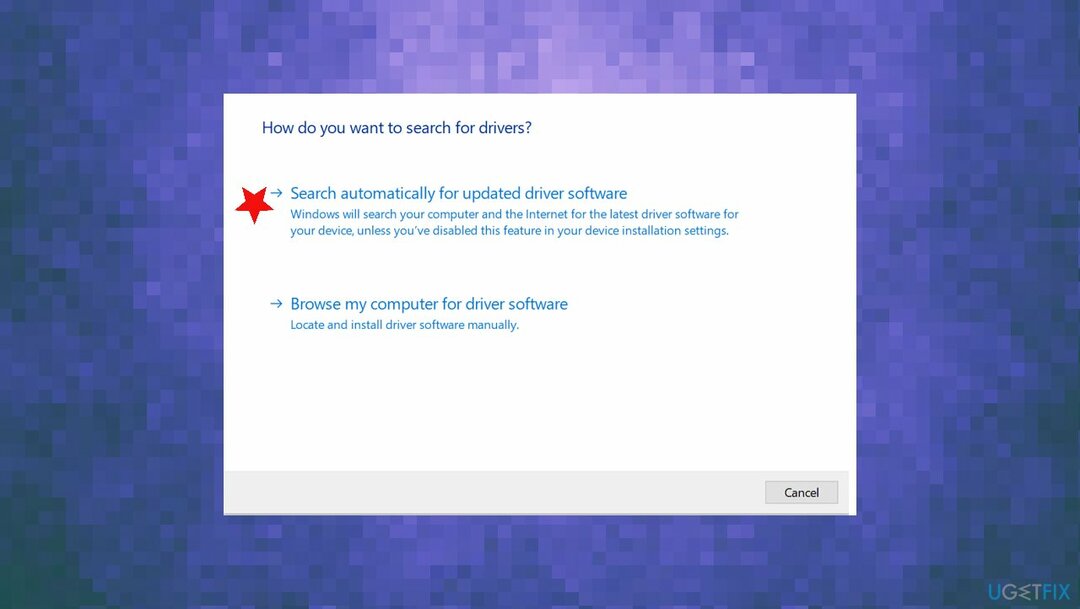
- Вы можете положиться на такой инструмент, как DriverFix и обновлять драйверы автоматически
Метод 5. Отредактируйте реестр, чтобы исправить ошибку приложения камеры 0xA00F4288 в Windows 10
Для восстановления поврежденной системы необходимо приобрести лицензионную версию Reimage Reimage.
- Введите regedit в левом углу строки поиска.
- Открытым Редактор реестра.
-
Следуйте по этому пути:
HKEY_LOCAL_MACHINE -> ПРОГРАММНОЕ ОБЕСПЕЧЕНИЕ. - Находить Microsoft.
- Фонд Windows Media.
- Щелкните правой кнопкой мыши Платформа
- Выберите Новое 32-битное значение Dword.
- Установите для имени EnableFrameServerMode, Установите значение на 1.
Исправляйте ошибки автоматически
Команда ugetfix.com делает все возможное, чтобы помочь пользователям найти лучшие решения для устранения их ошибок. Если вы не хотите бороться с методами ручного ремонта, используйте автоматическое программное обеспечение. Все рекомендованные продукты были протестированы и одобрены нашими профессионалами. Инструменты, которые можно использовать для исправления ошибки, перечислены ниже:
Предложение
сделай это сейчас!
Скачать FixСчастье
Гарантия
сделай это сейчас!
Скачать FixСчастье
Гарантия
Если вам не удалось исправить ошибку с помощью Reimage, обратитесь за помощью в нашу службу поддержки. Сообщите нам все подробности, которые, по вашему мнению, нам следует знать о вашей проблеме.
Этот запатентованный процесс восстановления использует базу данных из 25 миллионов компонентов, которые могут заменить любой поврежденный или отсутствующий файл на компьютере пользователя.
Для восстановления поврежденной системы необходимо приобрести лицензионную версию Reimage инструмент для удаления вредоносных программ.

Запретить веб-сайтам, интернет-провайдерам и другим сторонам отслеживать вас
Чтобы оставаться полностью анонимным и не допустить, чтобы интернет-провайдер и правительство от шпионажа на вас, вы должны использовать Частный доступ в Интернет VPN. Это позволит вам подключаться к Интернету, оставаясь полностью анонимным, за счет шифрования всей информации, предотвращения трекеров, рекламы, а также вредоносного контента. Самое главное, вы остановите незаконную слежку, которую за вашей спиной проводят АНБ и другие правительственные учреждения.
Быстро восстанавливайте потерянные файлы
Непредвиденные обстоятельства могут произойти в любой момент при использовании компьютера: он может выключиться из-за отключения электроэнергии, Может возникнуть синий экран смерти (BSoD) или случайные обновления Windows могут произойти на машине, когда вы ушли на несколько минут. минут. В результате ваши школьные задания, важные документы и другие данные могут быть потеряны. К восстанавливаться потерянные файлы, вы можете использовать Восстановление данных Pro - он ищет копии файлов, которые все еще доступны на вашем жестком диске, и быстро их извлекает.